TweetDeck - टीम एक्सेस
TweetDeck के Teamsफीचर इसकी यूएसपी में से एक है। टीम सुविधा पासवर्ड साझा करने की आवश्यकता के बिना अन्य TweetDeck उपयोगकर्ताओं तक पहुंच को सौंपने की अनुमति देती है। हालांकि, सभी टीम के सदस्यों को इस उद्देश्य के लिए TweetDeck का उपयोग करने की आवश्यकता है। टीम के सदस्यों में निम्नलिखित भूमिकाएं हो सकती हैं -
Owner- पासवर्ड और लॉगिन सत्यापन का प्रबंधन करता है; दूसरों को प्रवेश या योगदानकर्ता के रूप में आमंत्रित करता है और टीम की ओर से कार्य कर सकता है (ट्वीट करना, रीट्वीट करना, प्रत्यक्ष संदेश भेजना आदि)
Admin - दूसरों को प्रवेश या योगदानकर्ता के रूप में आमंत्रित करता है और टीम की ओर से कार्य कर सकता है।
Contributor - टीम की ओर से अधिनियम।
शुरू करने के लिए ए Team, के पास जाओ Accounts साइड फलक पर पेज और वांछित प्रोफ़ाइल के तहत के रूप में नामित किया जाना है Owner, पर क्लिक करें Team @(username)। यह एक खोलता हैManage Teamफ्लाईआउट जहां आप अपनी टीम के सदस्यों को जोड़ सकते हैं और उन्हें अधिकृत कर सकते हैं। अधिकृत टीम के सदस्य एक ईमेल आमंत्रण प्राप्त करेंगे, जिसे निर्दिष्ट भूमिकाओं पर लेने से पहले उन्हें स्वीकार करने की आवश्यकता है। फिर उन्हें अपने TweetDeck ऐप में लॉगिन करना होगा और आमंत्रण स्वीकार करना होगाAccounts उनके ऐप का अनुभाग।
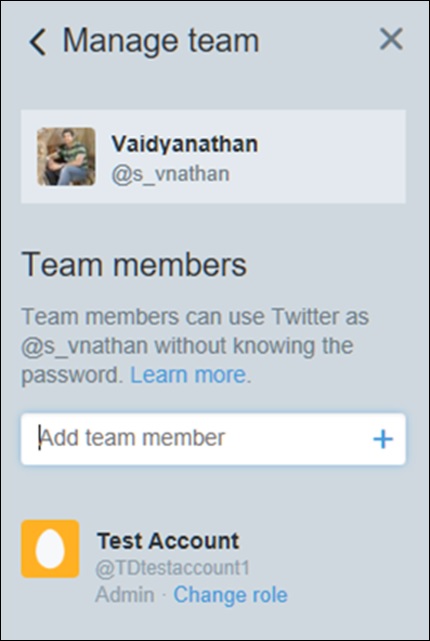
जोड़े गए टीम के सदस्यों को क्लिक करके व्यवस्थापक या योगदानकर्ता भूमिका के रूप में सौंपा जा सकता है Change Role प्रत्येक टीम के सदस्य के लिए।
जबकि केवल स्वामी को पासवर्ड और लॉगिन सेटिंग्स का प्रबंधन करने के लिए प्राप्त होता है, मालिक और Admins दोनों टीम का प्रबंधन कर सकते हैं।
योगदानकर्ता केवल पोस्ट कर सकते हैं और टीम खातों का प्रबंधन नहीं कर सकते हैं।
क्लिक करके टीम से किसी सदस्य को निकालना भी संभव है Change Role उपयोगकर्ता और चयन के बगल में Remove from team।
के लिए Teams प्रभावी ढंग से उपयोग की जाने वाली सुविधा, निम्नलिखित मानदंडों को पूरा किया जाना चाहिए -
सभी टीम के सदस्यों को TweetDeck का उपयोग करना चाहिए और निमंत्रण ईमेल स्वीकार करना चाहिए।
टीम के सदस्यों को निमंत्रण देना चाहिए ‘Twitter for teams’ में अनुभाग Privacy and Safety twitter.com पर सेटिंग्स
ट्वीट शेड्यूलिंग
ट्वीटडेक शेड्यूल किए गए ट्वीट्स को एक निर्दिष्ट तिथि और समय पर भेजने की अनुमति देता है। कई खातों के लिए, उनमें से प्रत्येक के लिए ट्वीट शेड्यूल किए जा सकते हैं। एक ट्वीट शेड्यूल करने के लिए, पर क्लिक करेंNew Tweet साइड पेन पर बटन, अपना ट्वीट टाइप करें और क्लिक करें Schedule Tweet। यह विकल्प को कैलेंडर पर दिनांक और समय का चयन करने की अनुमति देता है।
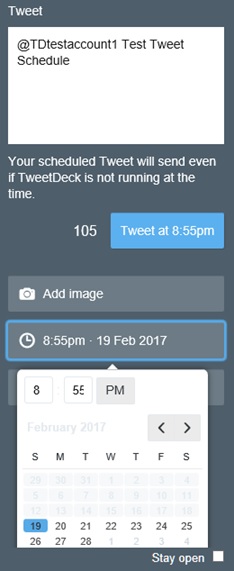
बस वांछित तिथि और समय चुनें और क्लिक करें Tweet निर्दिष्ट समय पर ट्वीट भेजने के लिए।
एक अनुसूचित ट्वीट के बारे में अपना मन बदल दिया? कोई दिक्कत नहीं है! अपने सभी शेड्यूल किए गए ट्वीट्स को जोड़कर देखना संभव हैScheduledस्तंभों की सूची में कॉलम। दिलचस्प बात यह है कि अनुसूचित कॉलम ट्वीटडेक में जोड़े गए सभी खातों से मर्ज किए गए शेड्यूल को दिखाने की अनुमति देता है। एक बार जब ट्वीट शेड्यूल हो जाता है, तो आप पूरे विश्वास के साथ ऐप से बाहर निकल सकते हैं कि शेड्यूल के अनुसार ट्वीट पोस्ट किया जाएगा।